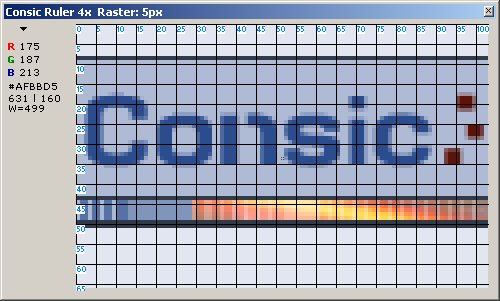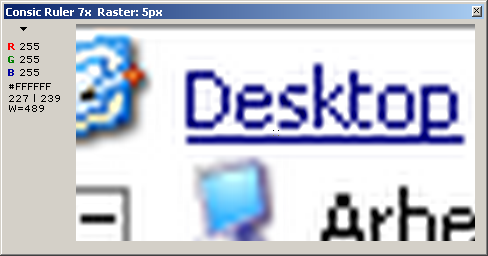Bildschirm- und Pixeltool Consic Ruler
Dieses Programm ist ein integriertes Bildschirm- und Pixeltool. Es bietet folgende Funktionalitäten und eignet sich damit hervorragend als kleines aber praktisches Werkzeug für Software-Entwickler und Web-Designer:
- Farbmessung
- Größenmessung, Abstandsmessung, Winkelmessung
- Screenshots von Bildschirm-Ausschnitten
- Lupe mit Raster und Lineal
- Lupenvergrößerung und Rastergröße einstellbar
- Lupe mit "weicher" Vergrößerung (bessere Lesbarkeit für Sehbehinderte)
- Die Lupe kann eingefroren werden
- Anzeige des "Hot Spot" in der Lupe
Download
Tastatur-Kürzel
Diese Tastatur-Kürzel erlauben das schnelle Aufrufen der Funktionen, ohne dass man über das Menü (Dreieck) gehen muss.
| Strg+C | Farbwert des Pixels unter dem Mauscursor in die Zwischenablage kopieren (das Format kann über das Menü eingestellt werden) |
|---|---|
| Strg+A | Farbwert bearbeiten und danach in die Zwischenablage schreiben |
| H | Horizontale Abstandsmessung |
| V | Vertikale Abstandsmessung |
| X | Messung von Breite und Höhe des Feldes, das dieselbe Farbe hat wie das Pixel unter dem Mauscursor. Beenden mit Esc oder Mausklick |
| D | Abstandsmessung von Pixelmitte zu Pixelmitte (zwei horizontal oder vertikal benachbarte Pixel haben also den Abstand "1"), die Messung geht aber auch "schräg" |
| A | Winkelmessung, ausgehend vom aktuellen Pixel (Maustaste drücken, ziehen, loslassen) |
| S | Rechteck aufziehen, der Teil im Rechteck wird dann als Screenshot in die Zwischenablage kopiert oder (je nach Einstellung im Menü) als BMP-Datei geschrieben |
Bildschirmfotos